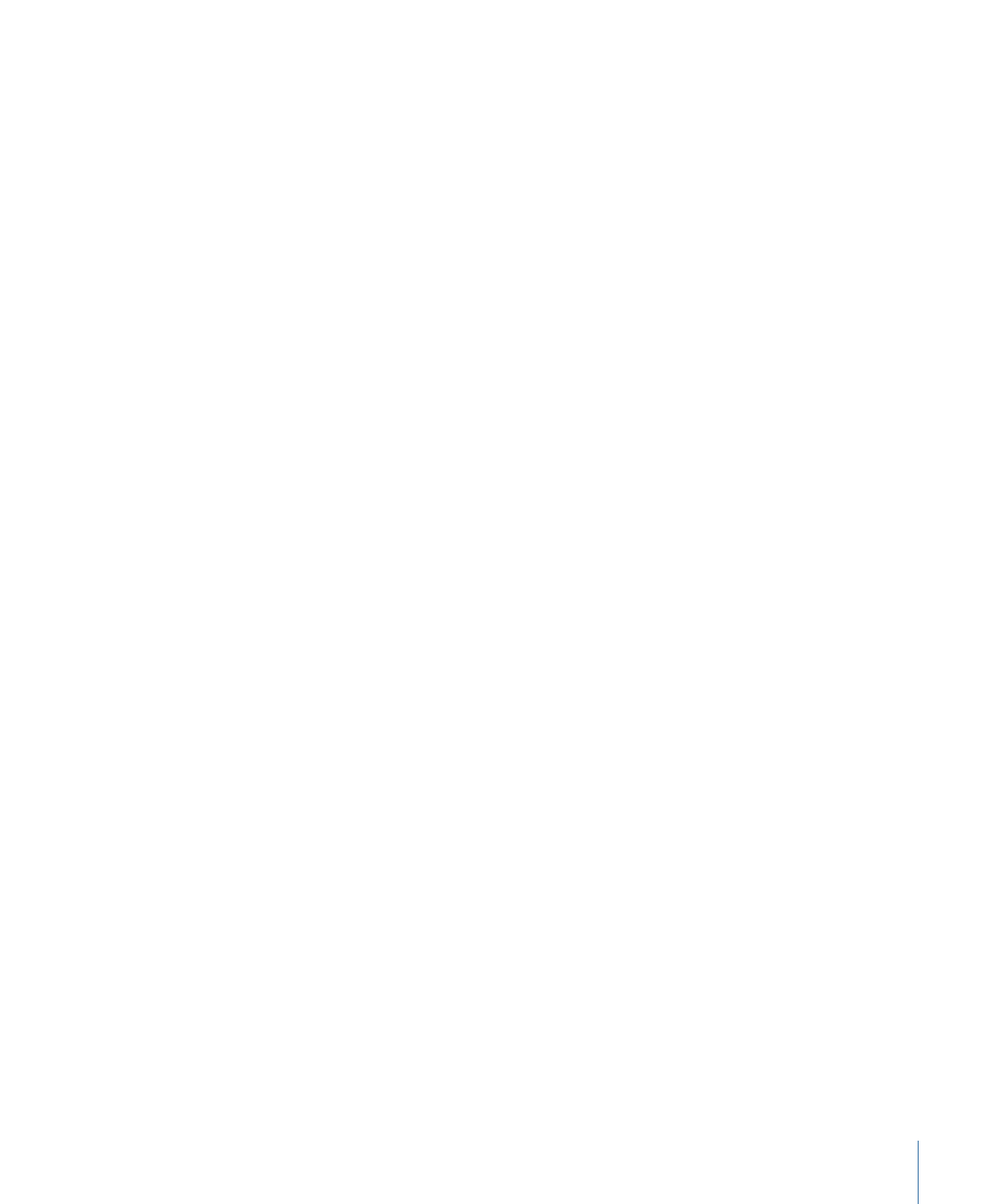
Hinzufügen von Elementen aus der Bibliothek zu einem Projekt
Effekte und Inhaltselemente aus der Bibliothek können auf zweierlei Weise zu einem
Projekt hinzugefügt werden. Sie können ein Element aus dem Bereich „Stapel“ der
Bibliothek in Ihr Projekt bewegen oder ein Element im Bereich „Stapel“ der Bibliothek
auswählen und anschließend auf die Taste „OK“ im Vorschaubereich klicken.
Hinweis: Zum Hinzufügen von Verhaltensmustern und Filtern ist eine dritte Option
verfügbar. Sie können Objekte im Projekt auswählen und die Einblendmenüs „Verhalten
hinzufügen“ oder „Filter hinzufügen“ in der Symbolleiste verwenden. Außerdem haben
Sie die Möglichkeit, über die Tasten „Partikel erstellen“ und „Replikator“ angepasste Partikel
und Replikatoren (unter Verwendung einer vorhandenen Ebene in Ihrem Projekt) zu
erstellen. Weitere Informationen zum Erstellen angepasster Partikel finden Sie unter
Erstellen eines einfachen eigenen Partikelsystems
. Weitere Informationen zum Erstellen
angepasster Replikatoren finden Sie unter
Erstellen eines einfachen eigenen
Replikatormusters
.
Effekt oder Element aus der Bibliothek zu einem Projekt hinzufügen
1
Wählen Sie die Ebene oder die Gruppe aus (im Canvas-Bereich, in der Liste „Ebenen“ oder
in der Ebenenliste der Timeline), auf die Sie den Effekt oder das Element anwenden wollen.
2
Wählen Sie das Element in der Bibliothek aus.
Klicken Sie beispielsweise auf die Kategorie „Filter“, klicken Sie auf eine zugehörige
Unterkategorie und wählen Sie dann den Filter aus dem Stapel aus.
43
Kapitel 2
Die Benutzeroberfläche von Motion
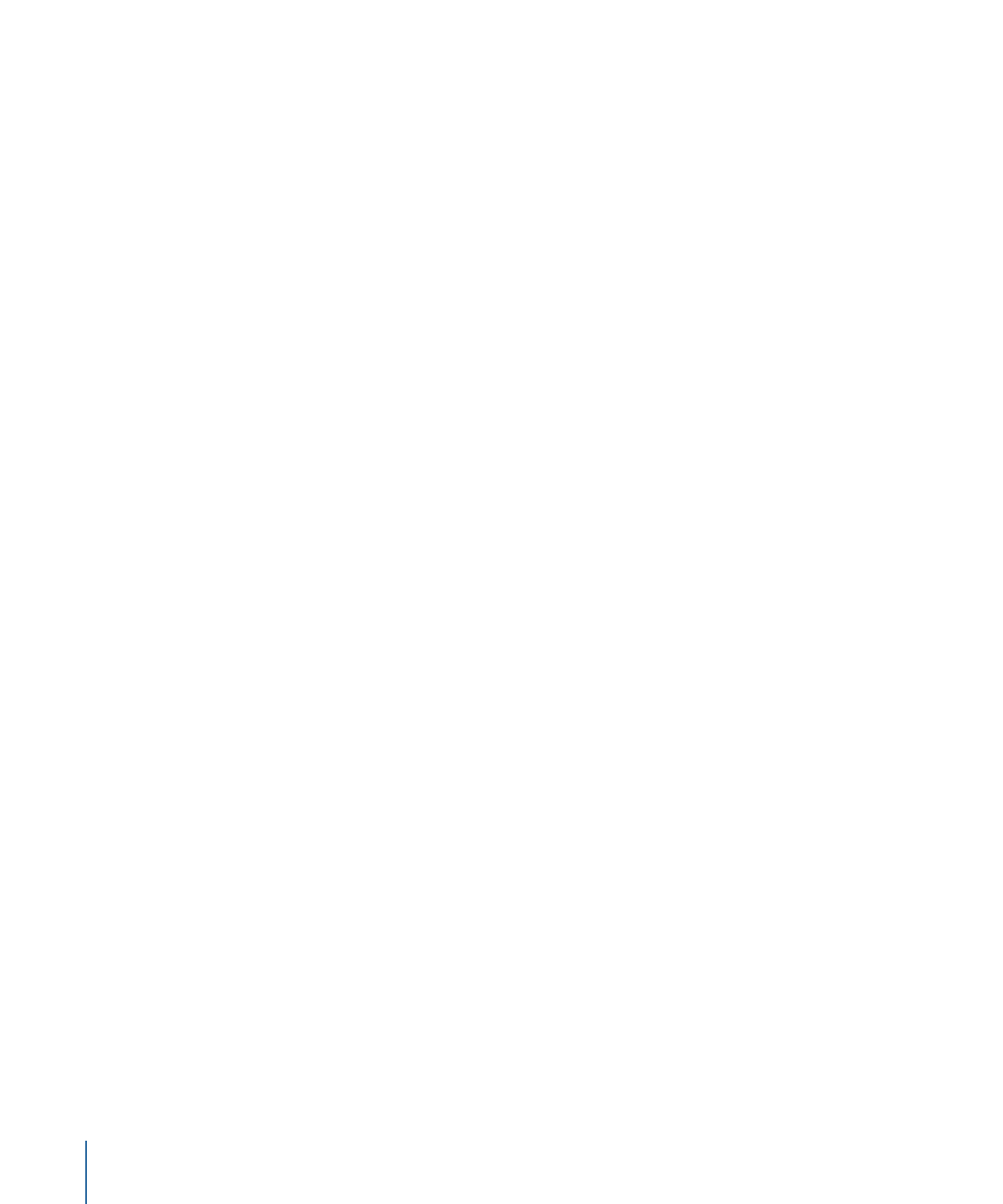
3
Klicken Sie auf die Taste „OK“ im Vorschaubereich.
Der Filter wird zur Ebene oder Gruppe in Ihrem Projekt hinzugefügt. Wenn Sie ein Element
wie einen Generator anwenden, wird das Element zur ausgewählten Gruppe hinzugefügt.
Sie können einen Effekt oder ein Element auch aus der Bibliothek zu einer Ebene oder
Gruppe in der Liste „Ebenen“, im Canvas-Bereich oder in der Timeline bewegen. Weitere
Informationen zum Platzieren und neuen Anordnen von Objekten in einem Projekt finden
Sie unter
Strukturieren von Gruppen und Ebenen in Motion
.